 Computer-Tutorials
Computer-Tutorials
 Fehlerbehebung
Fehlerbehebung
 So lösen Sie das Problem, dass Win11 nach der Anmeldung ständig neu startet
So lösen Sie das Problem, dass Win11 nach der Anmeldung ständig neu startet
So lösen Sie das Problem, dass Win11 nach der Anmeldung ständig neu startet
Einige Freunde sind nach der Installation des Win11-Systems auf eine endlose Neustartschleife gestoßen. Dies kann durch die Inkompatibilität des Treibers und des Computers verursacht werden. Was soll ich also tun, wenn Win11 nach der Anmeldung immer wieder neu startet? Werfen wir einen Blick darauf, wie Sie das Problem des ständigen Neustarts beim Anmelden bei Windows 11 lösen können!
Diese Methode erfordert den Aufruf des abgesicherten Modus. Die spezifischen Vorgänge sind wie folgt:
1. Was soll ich tun, wenn Win11 beim Einschalten immer neu startet? nicht aktiviert werden kann, müssen Sie zuerst die Starteinstellungen eingeben, um in den abgesicherten Modus zu gelangen.
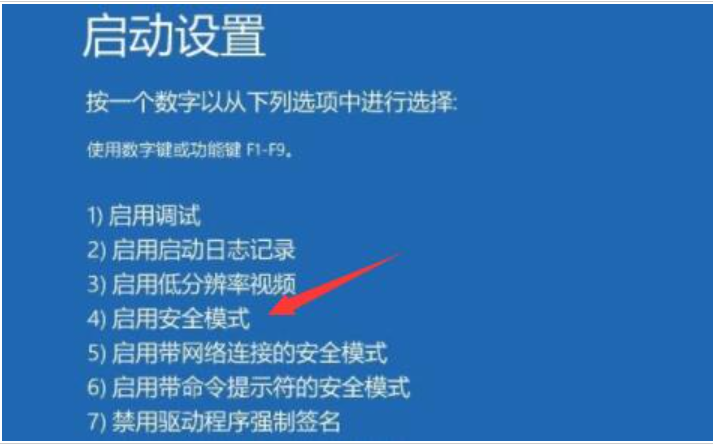
2. Drücken Sie nach Eingabe der Starteinstellungen „F4“ auf der Tastatur, um in den abgesicherten Modus zu gelangen.
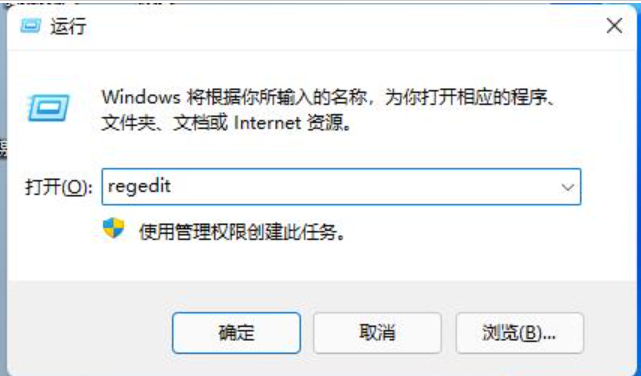
3. Drücken Sie nach dem Aufrufen des abgesicherten Modus „win+r“ auf der Tastatur, geben Sie „regedit“ ein und drücken Sie zur Bestätigung die Eingabetaste, um die Registrierung zu öffnen.
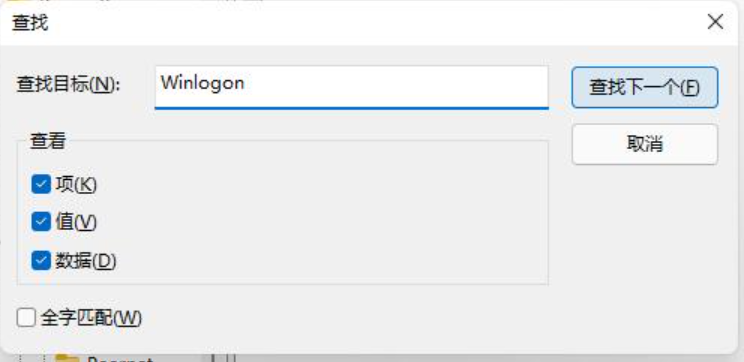
4. Drücken Sie die Tastatur „Strg+F“, um die Suche zu öffnen, und suchen Sie dann nach „Winlogon“. Rechts finden Sie eine „GinaDll“-Datei, die Sie löschen können.
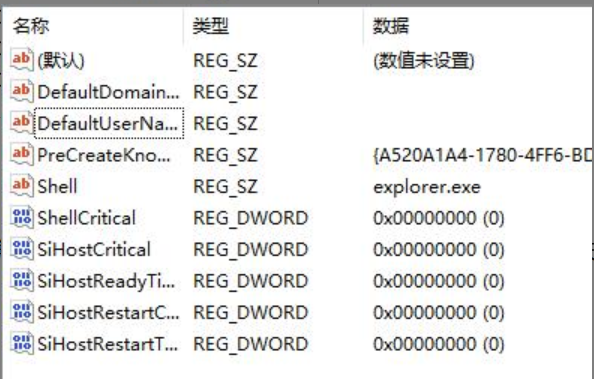
Das obige ist der detaillierte Inhalt vonSo lösen Sie das Problem, dass Win11 nach der Anmeldung ständig neu startet. Für weitere Informationen folgen Sie bitte anderen verwandten Artikeln auf der PHP chinesischen Website!

Heiße KI -Werkzeuge

Undress AI Tool
Ausziehbilder kostenlos

Undresser.AI Undress
KI-gestützte App zum Erstellen realistischer Aktfotos

AI Clothes Remover
Online-KI-Tool zum Entfernen von Kleidung aus Fotos.

Clothoff.io
KI-Kleiderentferner

Video Face Swap
Tauschen Sie Gesichter in jedem Video mühelos mit unserem völlig kostenlosen KI-Gesichtstausch-Tool aus!

Heißer Artikel

Heiße Werkzeuge

Notepad++7.3.1
Einfach zu bedienender und kostenloser Code-Editor

SublimeText3 chinesische Version
Chinesische Version, sehr einfach zu bedienen

Senden Sie Studio 13.0.1
Leistungsstarke integrierte PHP-Entwicklungsumgebung

Dreamweaver CS6
Visuelle Webentwicklungstools

SublimeText3 Mac-Version
Codebearbeitungssoftware auf Gottesniveau (SublimeText3)
 Wie beheben Sie das Problem mit dem schwarzen Bildschirm in Google Chrome?
Aug 06, 2025 pm 12:22 PM
Wie beheben Sie das Problem mit dem schwarzen Bildschirm in Google Chrome?
Aug 06, 2025 pm 12:22 PM
DeaktivierenhardwareAccelerationBygoingtochromenettings → SystemAndtogglingoff "UseHardwareAccelerationWheAvableable", thenrelaunchchrome.2
 Edge PDF -Viewer funktioniert nicht
Aug 07, 2025 pm 04:36 PM
Edge PDF -Viewer funktioniert nicht
Aug 07, 2025 pm 04:36 PM
TestthepdfinanotherapptodetermineeiftheisueiswithTheFileoredge.2.Enablethebuilt-InpdfviewerByTurningOff "immerOpenpdffileSexTternal" und "DownloadPdffffiles" Inedgesetings
 Lautstärketasten auf der Tastatur funktioniert nicht
Aug 05, 2025 pm 01:54 PM
Lautstärketasten auf der Tastatur funktioniert nicht
Aug 05, 2025 pm 01:54 PM
Zunächst checkifthefnkeysettingIssinterferingbyingbothThevolumeKeyaloneAndfn VolumeKey, thentogglefnlockwithfn EscifAvailable
 So beheben Sie Win 10 Blue Screen 'IRQL_gt_ZERO_AT_SYSTEM_SERVICE'.
Aug 13, 2025 pm 05:03 PM
So beheben Sie Win 10 Blue Screen 'IRQL_gt_ZERO_AT_SYSTEM_SERVICE'.
Aug 13, 2025 pm 05:03 PM
Zuerst aktualisieren oder rollen Sie den Treiber, 1. Eingeben Sie den abgesicherten Modus. 2. Aktualisieren oder rollen Sie die Grafikkarte, den Speicher und andere Treiber zurück; 3. Ausführen von Windows -Speicherdiagnosewerkzeugen, um den RAM zu erkennen. 4. Verwenden Sie SFC/Scannow und DISM, um Systemdateien zu reparieren. 5. Die aktuellen Software- oder System -Updates deinstallieren; 6. Führen Sie CHKDSK aus, um die Festplattenfehler zu überprüfen. 7. Verwenden Sie Bluescreenview, um die Dump -Datei zu analysieren und fehlerhafte Treiber zu lokalisieren. 8. Schließlich können Sie versuchen, Windows -zurückhaltende Dateien zurückzusetzen, und das Problem kann normalerweise gelöst werden.
 So lösen Sie das Problem von 404 online
Aug 12, 2025 pm 09:21 PM
So lösen Sie das Problem von 404 online
Aug 12, 2025 pm 09:21 PM
So lösen Sie den Internet 404 -Fehler: Überprüfen Sie, ob die URL korrekt ist. Aktualisieren Sie die Seite. Clear Browser -Cache: Chrom: Drei Punkte in der oberen rechten Ecke & GT; Weitere Tools & gt; Löschen von Browserdaten & GT; Überprüfen Sie "zwischengespeicherte Bilder und -dateien" & gt; Löschen von Daten Firefox: Drei horizontale Linien in der oberen rechten Ecke & GT; Optionen & gt; Privatsphäre und Sicherheit & GT; Klare Geschichte & gt; Überprüfen Sie "Cache" & gt; Safari bestätigen: Gericht
 Wie löste ich Touchpad, die keine Probleme unter Windows haben?
Aug 05, 2025 am 09:21 AM
Wie löste ich Touchpad, die keine Probleme unter Windows haben?
Aug 05, 2025 am 09:21 AM
Checkifthetouchpadisdisabledbyusingthefunctionkey(Fn F6/F9/F12),adedicatedtogglebutton,orensuringit’sturnedoninSettings>Devices>Touchpad,andunplugexternalmice.2.UpdateorreinstallthetouchpaddriverviaDeviceManagerbyselectingUpdatedriverorUninstal
 Google Chrome Password Manager speichert Kennwörter nicht
Aug 02, 2025 pm 01:47 PM
Google Chrome Password Manager speichert Kennwörter nicht
Aug 02, 2025 pm 01:47 PM
Die "Offertosavepasswords" von Sealechrome iSenabledInsettings> autofillandpasswords> passwordsManager.2.SignintoyourgoogleAccountandTurnonNonsyncWithwordsIncludDunderSyncandgoogleServices.3.DisableConFlizeTextensionslikethird-partyPasswordManagersorgerorgerorgerorgerorgerorgerorgerorgerorgerorgerorgerorgerorgergersorsorgerorgersoren
 Warum können Sie nicht auf das Internet zugreifen, wenn Sie eine Verbindung zu einem drahtlosen Netzwerk herstellen? Überprüfen Sie diese 4 häufigen Gründe
Aug 12, 2025 pm 08:57 PM
Warum können Sie nicht auf das Internet zugreifen, wenn Sie eine Verbindung zu einem drahtlosen Netzwerk herstellen? Überprüfen Sie diese 4 häufigen Gründe
Aug 12, 2025 pm 08:57 PM
Das drahtlose Netzwerk zeigt an, dass es angeschlossen ist, aber nicht auf das Internet zugreifen kann, ist ein Problem, auf das viele Menschen bei der Verwendung elektronischer Geräte häufig begegnen. Obwohl das Wi-Fi-Signal voll ist, aber die Webseite kann nicht geöffnet werden oder Video kann nicht angezeigt werden. Was ist das Problem? Machen Sie sich keine Sorgen, Treiber organisiert heute eine vollständige Reihe von Fehlerbehebung und Lösungen für Sie, damit Sie die Netzwerkverbindungen schnell wiederherstellen können. Lassen Sie uns gemeinsam ~ 1 darüber lernen. Ein Router oder ein Router, der über eine lange Zeit abnormal läuft, kann aufgrund von Wärme, Cache -Akkumulation oder Systemausfall einen Leistungsverschlechterung aufweisen. Wenn LightMaster die Kommunikation mit dem Server des Bedieners verliert, kann es nicht in der Lage sein, auf das Internet zugreifen zu können, auch wenn das Gerät angibt, dass es mit Wi-Fi verbunden ist. 1. Starten Sie das Netzwerkgerät neu: Stecken Sie den Router und die optische Katze aus. 2. Überprüfen Sie die Einstellungen






